OneDrive 共享文件夾未同步或更新
OneDrive是一款出色的雲存儲工具,具有一些最佳功能和出色的用戶體驗。但是,與許多其他程序一樣,它容易出現技術故障,例如OneDrive 共享文件夾未同步或更新。這非常令人沮喪,尤其是當您在組織中依賴 OneDrive 進行協作時。某些用戶無法在文件資源管理器中看到與他們共享的文件或文件夾,有時 OneDrive 圖標不會顯示在“顯示隱藏的圖標”部分中。但是,當您在網絡瀏覽器上檢查共享文件夾時,它們沒有問題。在這篇文章中,我們將研究如何修復 OneDrive 共享文件夾,如果它不同步或更新。
共享文件夾可以在 Web 或文件資源管理器中自然地訪問和瀏覽,就像設備上OneDrive文件夾中的其他文件一樣。如果看不到 OneDrive 共享文件夾,則表示存在需要解決的同步問題。在我們查看如何解決此問題之前,最好了解共享文件夾無法在 OneDrive 上同步的原因。
為什麼共享文件夾未在 OneDrive 上同步或更新?
您的 OneDrive 共享文件夾可能由於 Internet 連接不良而無法同步。另一個原因是 OneDrive 本身的問題,您可能需要修復應用程序才能解決同步問題。某些第三方防病毒軟件也可能會阻止 OneDrive 共享文件夾同步或更新。
修復 OneDrive 共享文件夾不同步或更新
如果 OneDrive 共享文件夾沒有同步或更新,您需要應用一些解決方案,看看問題是否得到解決:
- 重置 OneDrive 應用緩存
- 手動更新 OneDrive 應用
- 檢查 OneDrive 權限
- 暫時禁用您的防病毒軟件
- 確保文件大小小於 10GB
讓我們一一研究這些解決方案。
1] 重置 OneDrive 應用程序緩存
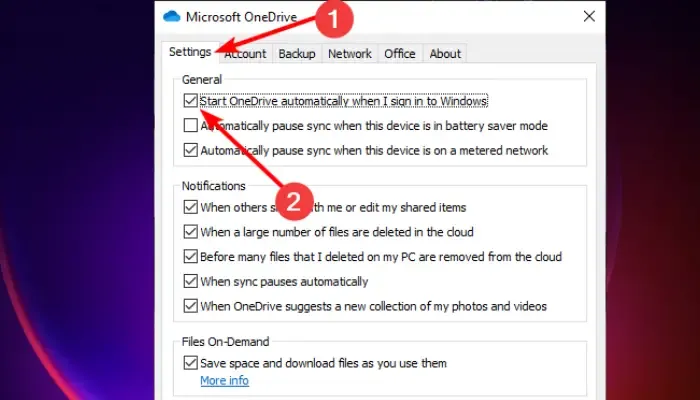
重置 OneDrive 應用程序緩存是修復未同步或更新的 OneDrive 共享文件夾的最有效解決方案之一。請注意,重置此應用程序將重新啟動所有任務,包括同步和更新所有文件夾和文件。請按照以下步驟在 Windows PC 上重置 OneDrive 應用:
- 按Windows 鍵 + R打開“運行”對話框。
- 複製並粘貼%localappdata%\Microsoft\OneDrive\onedrive.exe/reset然後按Enter。
- 使用您的 MS 帳戶憑據登錄並轉到“設置”選項。
- 選中登錄 Windows 時自動啟動 OneDrive旁邊的框,然後選擇確定以完成該過程。
這應該可以解決問題。
2] 手動更新 OneDrive 應用
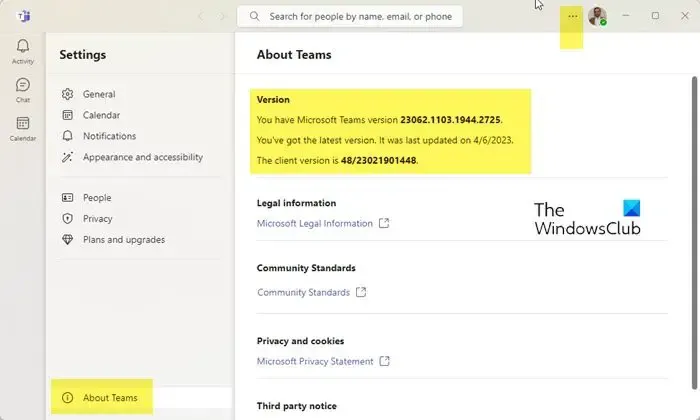
通常,OneDrive 會自動更新,但你可能已關閉這些設置。如果是這樣,您過時的 OneDrive 應用可能存在共享文件夾同步問題。最好的解決方案是使用官方來源更新應用程序。要手動更新 OneDrive 應用,請按照以下步驟操作:
- 轉到任務欄的托盤區域,然後單擊OneDrive 圖標。有時您需要單擊朝上的箭頭才能找到該圖標。
- 在新小窗口的右上角,單擊類似齒輪的設置圖標。
- 從幫助和設置下的列表中選擇設置。
- 在左側,找到關於並單擊它。
- 在關於下,您將看到OneDrive 版本,內容如下:Build 23.066.0326.0005(64 位)。
- 單擊版本詳細信息,Windows 將引導您訪問Microsoft 支持。
- 進入 Microsoft 支持頁面後,將您當前的 OneDrive 版本與頁面上的最新版本進行比較。
- 要手動更新您的 OneDrive,請單擊Microsoft 支持上的下載 OneDrive for Windows鏈接。按照屏幕上的說明手動安裝 OneDrive。
3] 檢查 OneDrive 權限
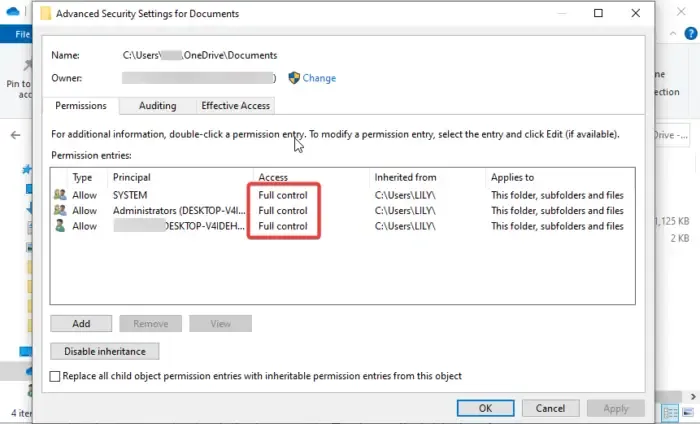
在某些情況下,OneDrive 上的共享文件夾可能由於不正確的權限設置而無法同步或更新。這會阻止 OneDrive 共享文件夾同步。正確的設置應該允許您同步 OneDrive 應用程序上的任何文件夾。按照以下步驟檢查和更改 OneDrive 權限:
- 按Windows 鍵 + E打開文件資源管理器。
- 在左側,右鍵單擊OneDrive圖標並選擇Properties。
- 轉到“安全”選項,然後選擇小窗口底部附近的“高級” 。
- 檢查您是否在系統、用戶名和管理員下具有完全控制權限。
- 最後一步是選中Replace all child object permission entries with inheritable permissions from this object旁邊的複選框。單擊“確定”保存更改。
4]暫時禁用您的防病毒軟件
要修復共享文件夾未在 OneDrive 上同步或更新的問題,請暫時關閉防病毒軟件。某些防病毒和安全軟件可能會干擾其他程序的工作方式。因此,您可以禁用防病毒軟件並查看同步問題是否已解決。防病毒軟件或防火牆很少會阻止 OneDrive 導致其出現故障,但我們不能排除錯誤發生的情況。因此,請繼續並關閉Windows 安全設置中的實時保護。需要注意的是,我們不建議關閉防火牆,但如果共享文件夾同步問題仍未解決,您可以先暫時關閉防火牆,待問題解決或未解決後立即開啟。
如果使用了第三方安全軟件,暫時禁用看看。
5] 確保文件大小小於 10GB
大於 10GB 的文件無法與 OneDrive 同步。如果大小超過 10GB 並且需要同步文件,則可以創建一個 ZIP 文件夾。
我們希望此處的解決方案之一可以幫助您修復未同步或更新的 OneDrive 共享文件夾。
更多建議: 如何解決 Windows 上的 OneDrive 同步問題和問題
為什麼 OneDrive 同步需要這麼長時間?
如果隊列中有大量文件、正在同步非常大的文件、網絡連接不佳、設備速度較慢或有打開的聯機文件,OneDrive 可能需要很長時間才能同步。您可以通過獨立確定 OneDrive 上延遲同步的可能原因來解決這些問題。
為什麼文件沒有上傳到 OneDrive?
無法上傳的原因可能有兩種;您的 OneDrive 應用失去連接或您未登錄您正在使用的 OneDrive 帳戶。您可能會收到類似這樣的錯誤:“OneDrive 出現問題。” 要解決此問題,請檢查您的連接或登錄您的帳戶,然後重試。
發佈留言